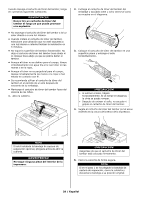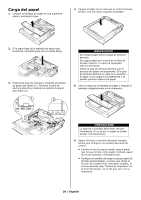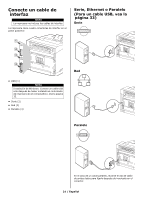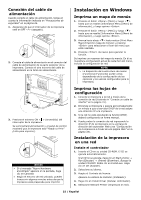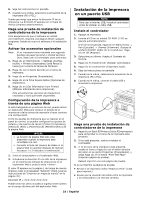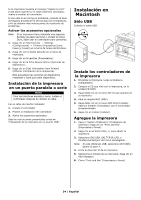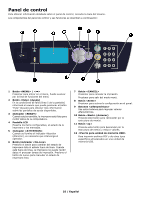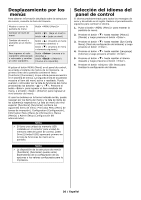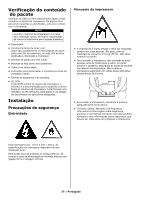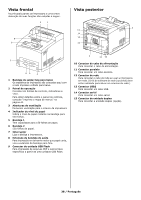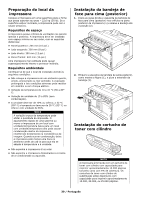Oki B710n B710, B720, B730 Setup Guide (English, Fran栩s, Espa?ol, P - Page 34
Instalación en, Macintosh
 |
View all Oki B710n manuals
Add to My Manuals
Save this manual to your list of manuals |
Page 34 highlights
Si la impresora muestra el mensaje "Ready to print" (Lista para imprimir) y el cable está bien conectado, vuelva a instalar el controlador. Si con esto no se corrige el problema, consulte la Guía del Usuario provista en el CD incluido con la impresora, a fin de obtener más instrucciones de resolución de problemas. Activar los accesorios opcionales Nota: Si su impresora tiene instalada una segunda bandeja de papel opcional o Unidad de Disco Duro, debe usar el controlador para activarlos. 1. Haga clic en Start (Inicio) → Settings (Configuración) → Printers (Impresoras) [and Faxes (y Faxes)] en la barra de tareas de Windows. 2. Haga clic con el botón derecho en el icono de impresora. 3. Haga clic en Properties (Propiedades). 4. Haga clic en la ficha Device Option (Opciones de dispositivo). 5. Haga clic en [Get Information from Printer] (Obtener información de la impresora). Esto actualizará las opciones de dispositivos instalados y hará que estén disponibles. Instalación de la impresora en un puerto paralelo o serie NOTA Para las interfaces paralela y serie, instale el controlador después de instalar el cable. Con el cable de interfaz instalado: 1. Instale el controlador 2. Pruebe la instalación del controlador 3. Active los accesorios opcionales Siga las instrucciones presentadas arriba en "Instalación de la impresora en un puerto USB". Instalación en Macintosh Sólo USB Conecte el cable USB Instale los controladores de la impresora 1. Encienda la impresora, luego encienda la computadora. 2. Coloque el CD que vino con la impresora, en la unidad CD-ROM. 3. Haga doble clic en el icono del CD que aparece en su escritorio. 4. Abra la carpeta MAC (OSX). 5. Haga doble clic en el icono MAC B7x0 Installer. Aparece Installer (Instalador) con el controlador preseleccionado. 6. Haga clic en Install (Instalar). Agregue la impresora 1. Vaya a "System Preference" (Preferencia de sistema) y haga clic en "Print and Fax" (Impresoras y faxes). 2. Haga clic en el botón Más (+) para añadir la impresora. 3. Seleccione OKI USB, OKI TCP/IP, LPD, o Rendezvous/Bonjour del menú desplegable. Nota: Si está utilizando USB, seleccione OKI USB e ignore el paso 4. 4. Entre la dirección IP de la impresora. 5. Seleccione el modelo de su impresora. Haga clic en Add (Agregar). 6. Cierre "Print and Fax" (Impresoras y faxes). 34 / Español